很多使用win10系统升级1909版本的时候,出现了死机的情况,很多小伙伴遇到这种情况不知道怎么去解决。下面为大家带来关于win101909死机的详情介绍,不知道的小伙伴快一起来看看吧!
很多使用win10系统升级1909版本的时候,出现了死机的情况,很多小伙伴遇到这种情况不知道怎么去解决。下面为大家带来关于win101909死机的详情介绍,不知道的小伙伴快一起来看看吧!
win101909死机怎么办:第一种方法:
通常情况下,Windows10正式版用户在遇到系统死机没有响应问题时,
可以按机箱面板上的重启按钮强行重启或长按电源按钮强行关机处理。

第二种方法:
进行“紧急重启”的处理方式
1、当Win10系统死机时,按Ctrl+Alt+Del快捷键就会显示含有“锁定、切换用户、注销、任务管理器”选项的界面。
2、其实在这个界面的右下角还有一个“电源”按钮,我们只需按住Ctrl按键,再点击“电源”按钮就会显示“紧急启动”对话界面。
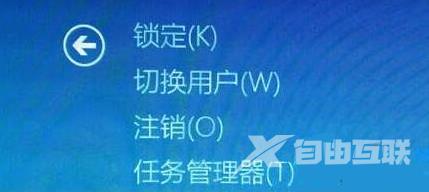
3、提示你“重新启动之后所有未保存的数据都会丢失”,
但是这个时候我们已经别无选择,而且紧急重启已经是把损害降到最低了,所以点击确定重启即可。
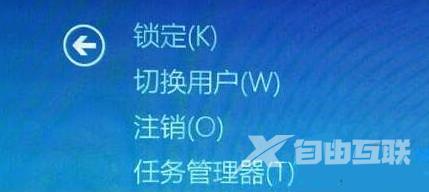
第三种方法:
1、如果以上方法都不可以解决问题,可以尝试重装系统。【win10系统下载】
2、系统家园下载的操作系统不需要复杂的步骤,直接使用傻瓜式装机,上手简单。

